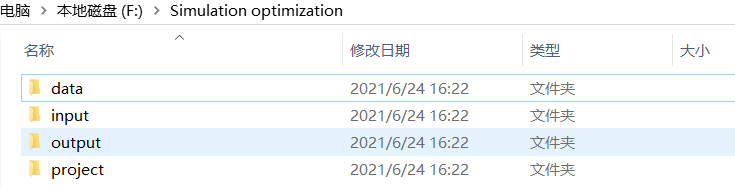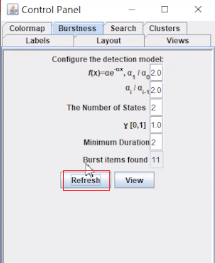CiteSpace文献分析案例讲解 |
您所在的位置:网站首页 › 文献聚类分析软件 › CiteSpace文献分析案例讲解 |
CiteSpace文献分析案例讲解
|
目录 一、引言 二、准备工作 三、正式开始 一、引言使用CiteSpace能够解决这些问题: 在某个研究领域中,哪些主题占据着主流地位?不同的研究领域之间是如何相互关联的?在某个研究领域的发展历程中,哪些文献起着关键作用?某个研究领域中的知识基础和研究前沿是什么?研究前沿是如何演变的? 二、准备工作1、在前面我们已经从CNKI上导出了txt文件,那么现在我们首先建立一个文件夹,在这个文件夹里创建四个文件夹data , input , output , project文件夹。 input文件夹里面放从CNKI上导出的原始txt文件;ouput文件夹里面放经过CiteSpace自动删选(去掉重复文献记录)后的txt文件;data文件夹里面放要分析的txt文件。在这里,如果你能够确保直接从CNKI导出的txt里面没有重复文献记录,那么你可以直接把txt文件放入data文件夹里面。如果你不能确保,那么你就建立input和output文件夹,然后将output文件夹的txt文件复制到data里面。project文件夹里面放CiteSpace的分析结果。
2、将从CNKI上导出的txt文件放在input文件夹里面。
3、为了避免txt文件里面有重复的文献记录,我们在CiteSpace软件里面单击Data,选择import
4、选择CNKI,并选择刚刚所建立的Input 文件夹和output文件夹所在位置。
5、单击【CNKI Fomat Conversion (2.0)】按钮进行删选,就可以在output文件夹里面自动生成筛选后的txt文件。
6、将output里面的txt文件复制到data文件里面,备用。
1、创建一个项目,单击【New】按钮
2、在Title里面输入英文名称,在Project Home里面选择刚刚建立的project文件夹所在位置,在Data Directory里面选择刚刚建立的data文件夹所在位置,其他的不用更改,直接单机【save】
3、设置条件,如下图所示(此处选择关键字共现分析)
4、单机【GO】按钮,运行分析
5、单击弹框中的【Visualize】,显示可视化分析结果
6、出现了黑色背景下的动图,如果长时间没有变成白色静止图,可手动单机【停止】按钮
7、可调整大小,通过调节图中三个位置可以很好地将图显示在你的视野之中
8、途中的节点默认使用的是十字架标识,可以单击【Nodes】→【Nodes Shape】将其更改为圆圈、矩形、三角形均可,我在这里将其更改为圆圈。
9、根据你自己的需要进行调节,具体说明如下
10、调节好后可呈现出如图所示的效果
备注点:在关键字共现谱图中,节点大小反应关键词出现的频次,节点越大,频次越大;节点之间的连线表示共现关系(即他们共同出现在一篇文章过),连线的粗细表示共现强度,连线的颜色对应节点第一次共线的时间(在上方有一条色带,每种颜色代表不同的时间)。 11、然后进行聚类分析,首先点击【Nodes】→【Comput Node Centrality】,使Centrality那一列的数据运算出结果 备注点:Centrality表示中介中心性,是测量节点在网络中重要性的指标之一,中介中心性高的节点是连接两个不同领域的关键枢纽,用紫色圈对该类文献进行重点标注,带有紫色圈节点的中介中心性不小于0.1。有两类节点可能具有较高的中介中心性:与其他节点高度相连的枢纽节点和位于不同聚类之间的节点。
12、点击聚类分析K,如图所示
13、选择聚类关键字显示数量,如图所示
14、把图调整至好看
备注点:在关键词聚类分析图谱中,把相近的同一主题的关键词都归在了一个类别里面,聚类出的序号越小,说明它的关键词成员越多。聚类是图体现聚类间的结构特征,聚类的区块颜色表示该聚类中共词关系第一次发生的年份。 15、如果想要显示有时间的聚类图,可以如图所示操作,得到以下图
16、关键字突变
|
【本文地址】